Как добавить библиотеки в быстрый доступ в Windows 10
Папка быстрого доступа(Quick Access) в Проводнике файлов(File Explorer) в Windows 10 открывается по умолчанию вместо «Этот компьютер», как это было сделано в предыдущих версиях Windows (вы все еще можете настроить Проводник для открытия «Этот компьютер» вместо «Быстрый доступ»(configure File Explorer to open This PC instead of Quick Access) ). Эта папка показывает последние файлы и часто используемые папки в одном представлении. Пользователи ПК могут закрепить нужные места в Quick Access . В этом посте мы покажем вам, как добавить библиотеки в быстрый доступ(add Libraries to Quick Access) в Windows 10.
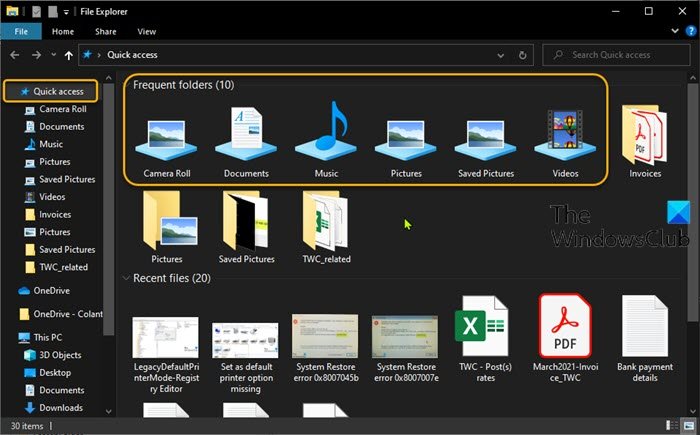
Добавить библиотеки(Add Libraries) в папку быстрого доступа(Quick Access)
Библиотеки в Windows 10 — это специальная папка/местоположение, позволяющее создавать библиотеки — специальные папки, которые могут объединять файлы из нескольких разных папок и отображать их в едином унифицированном представлении. Крайне важно указать, что библиотека является индексированным расположением, и поэтому Windows Search будет выполняться быстрее в библиотеке по сравнению с обычной неиндексированной папкой.
Чтобы добавить библиотеки в быстрый доступ(Quick Access) в Windows 10 , вам нужно добавить подраздел в реестр.
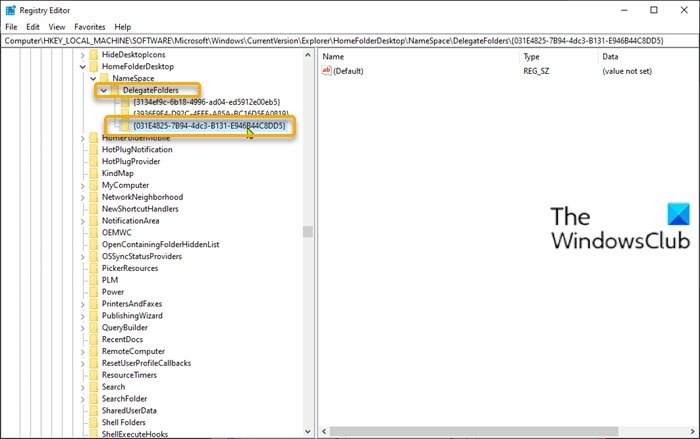
Сделайте следующее:
Поскольку это операция реестра, рекомендуется создать резервную копию реестра(back up the registry) или создать точку восстановления системы в качестве необходимых мер предосторожности.
После этого вы можете действовать следующим образом:
- Нажмите клавишу Windows key + R , чтобы вызвать диалоговое окно «Выполнить».
- В диалоговом окне «Выполнить» введите regedit и нажмите Enter, чтобы открыть редактор реестра(open Registry Editor) .
- Перейдите или перейдите к пути к ключу реестра ниже:
HKEY_LOCAL_MACHINE\SOFTWARE\Microsoft\Windows\CurrentVersion\Explorer\HomeFolderDesktop\NameSpace\DelegateFolders
- Если вы используете 64-разрядную версию Windows 10(running a 64-bit Windows 10 version) , также перейдите по следующему ключевому пути:
HKEY_LOCAL_MACHINE\SOFTWARE\Wow6432Node\Microsoft\Windows\CurrentVersion\Explorer\HomeFolderDesktop\NameSpace\DelegateFolders
- В обоих местах на левой панели щелкните правой кнопкой мыши DelegateFolders , выберите « Создать(New) » > « Ключ(Key) » и назовите его как
{031E4825-7B94-4dc3-B131-E946B44C8DD5}.
После этого закройте все окна проводника и снова откройте его — (Explorer)библиотеки(Libraries) появятся в группе папок « Частые » в « (Frequent)Быстром доступе(Quick Access) », как вы можете видеть на начальном изображении этого поста.
Вот и все!
Связанный пост(Related post) : Как отключить быстрый доступ в проводнике Windows 10 .
Related posts
Исключить файлы и папки из быстрого доступа Windows 10
Quick Access Toolbar в Windows 10: все, что вам нужно знать
Быстрые действия в Windows 10: получайте к ним доступ, используйте их, настраивайте!
Open File Explorer к этому ПК вместо Quick Access в Windows 11/10
Access FTP Server с использованием Command Prompt в Windows 10
Как добавить часы в область уведомлений панели задач в Windows 10
Загрузите ярлык на рабочем столе для настроек / настроек ПК для Windows 8.1 и Windows 10
Как изменить keyboard language shortcut в Windows 10
15 способов открыть настройки Windows 10
Как использовать несколько рабочих столов в Windows 10: все, что вам нужно знать
Легко Access Color And Appearance в Windows 10
Как добавить, Remove, Arrange Quick Action Buttons в Windows 10
IS Windows 10 Search bar отсутствует? 6 способов показать это
Allow or Deny Apps Access до Camera в Windows 10
5 способов выбросить внешнюю жесткую drive or USB из Windows 10
Как Access Advanced Startup Options в Windows 10
Включить или отключить Underline Access Key Shortcuts в Windows 10
Quick Assist не работает; Stuck на Loading или подключение к Windows 10
Как создать и использовать picture password в Windows 10
Fix IPv6 Connectivity No Internet Access на Windows 10
